2017.06.29
共有サーバに接続するのに面倒なやり方をしていませんか? よく使うフォルダのエイリアスを作ると便利です。
ファイル共有サーバに接続する方法はいくつかありますが、すぐ思いつくのは、Finderの[移動]メニューにある[サーバへ接続…]からアクセスする方法でしょう。サーバアドレスを入力してサーバにログインします。
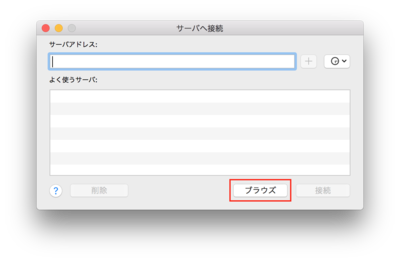
いちいちアドレスを入力しなくても、[ブラウズ]をクリックしたり、Finderのサイドバーの[共有]を確認したりすれば、接続できるサーバの一覧が出るので、そこからログインできます。
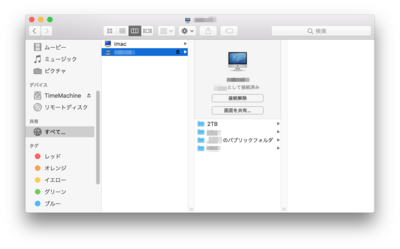
ログインは必要ですが、キーチェーンに登録しておけば、都度、認証をしなくてもアクセスするだけでそのまま共有サーバにアクセスできるようになります。はじめて接続するサーバであれば、これが一番でしょう。しかし、頻繁に使うサーバであるなら、もっと便利な方法があります。共有サーバにあるフォルダのエイリアスを作ってしまえばよいのです。
エイリアスを作るには、オリジナルのフォルダを[コマンド]キーと[オプション]キーを押しながら任意の場所にドロップします。

「サーバへ接続...」画面を出したり、Finderのサイドバーから共有を辿っていくより、こうして作ったエイリアスを開くだけで、簡単にサーバ接続できます。ファイル共有を行う場合、どうしてもフォルダは入り組みがちになるので、深い階層にあるフォルダを探し回る手間も減ります。
一度この方法に慣れてしまうと、自分のMacの中にあるフォルダを扱うかのように自然に使えるようになります。ただし、ファイル共有の仕方や環境によっては、上記のとおりにならない可能性もありますのでご了承ください。


